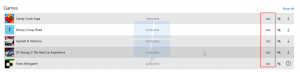Включение и использование приемника A2DP для Bluetooth в Windows 10
Как включить и использовать приемник A2DP для Bluetooth в Windows 10
С участием Windows 10 версии 2004, Microsoft восстановила приемник A2DP для Bluetooth в Windows 10. Он был удален в Windows 8, что сделало Windows 7 последней версией ОС с поддержкой A2DP Sink. Теперь все изменилось, и, наконец, появилась возможность использовать A2DP для Bluetooth в Windows 10.
Рекламное объявление
В предварительных версиях Windows 7 роли источника и приемника A2DP поддерживались изначально, но это было исключено в окончательной версии RTM. В выпускной версии Windows 7 ваш компьютер мог подключаться к динамикам Bluetooth (выступать в качестве источника A2DP), но Кроме того, драйверы могут позволить аудиоустройству работать как приемник A2DP, если это поддерживается аудиооборудованием. продавец.
Начиная с Windows 8, роль приемника A2DP не поддерживается ни Microsoft, ни сторонними драйверами. Microsoft предоставляет встроенную поддержку потокового аудио через Bluetooth только в качестве источника A2DP.
В версиях Windows 10, выпущенных до Windows 10 May 2020 Update, Microsoft реализовала поддержку роли источника A2DP, но не роли SINK для настольных выпусков. Это означает, что вы могли использовать Intel Bluetooth в Windows 10 для отправки звука на другие устройства Bluetooth, такие как динамик, но вы не могли получать звук с других устройств Bluetooth через A2DP.
Начиная с Windows 10 версии 2004, Microsoft повторно добавил роль SINK в Windows 10 для следующих версий ОС. Однако, чтобы использовать эту функцию, вам необходимо установить стороннее приложение, поскольку в ОС отсутствует пользовательский интерфейс для активации роли SINK.
Чтобы включить и использовать приемник A2DP для Bluetooth в Windows 10,
- Подключите устройство-источник звука, например, смартфон Android.
- Теперь откройте Microsoft Store и установите это приложение: Аудиоресивер Bluetooth.
- После установки откройте приложение.
- Приложение отобразит список подключенных аудиоустройств. Выберите тот, от которого вы хотите получать звук через Bluetooth.

- Нажать на
Открытое соединениекнопка.
Вы сделали. Таким образом, вы можете использовать свой компьютер или ноутбук для трансляции аудиопотока из любого источника Bluetooth, поддерживающего A2DP.
Вот и все. Благодаря настольный моддер.